Unarc.dll вернул код ошибки 6: как исправить?
Наверняка многие почитатели современных компьютерных игр при их установке на компьютер сталкивались с проблемой, когда инсталляция вот-вот должна закончиться, а вместо успешного завершения система выдает сообщение вроде «Unarc.dll вернул код ошибки 6». В чем причина и как исправить такую ситуацию, сейчас и будет показано на простейших примерах.
Сбой «Unarc.dll вернул код ошибки 6»: что это означает и в чем причина?
Прежде чем приступать к устранению сбоев, связанных с этим типом ошибки, следует разобраться в причинах их появления. Считается, что в большинстве случаев они возникают только при скачивании из Интернета и использовании неофициальных инсталляционных сборок, которые принято назвать Re-Pack.
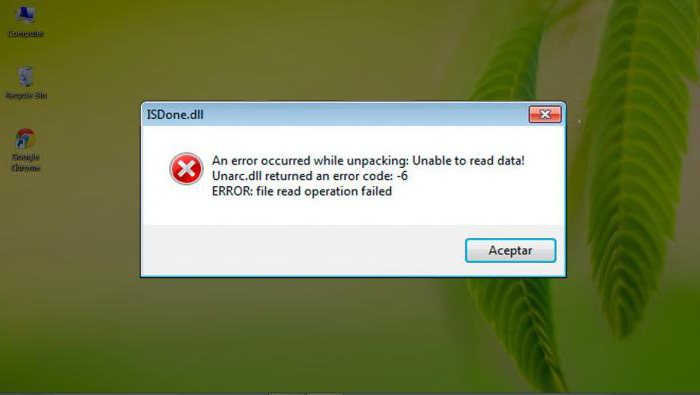
К сожалению, чаще всего это не «родные» дистрибутивы игр, а пользовательские наборы, в которых могут отсутствовать или быть поврежденными некоторые важные компоненты. К тому же, как правило, они представлены в виде архивов, с которыми тоже может возникать множество проблем.
За установку игр отвечает программа-декомпрессор и две динамические библиотеки – ISDone.dll и Unarc.dll. Код ошибки 6 с разными типами описания сбоя может свидетельствовать о наиболее распространенных причинах неполадок, среди которых можно выделить следующие:
- повреждение загруженного архива с нарушением целостности;
- создание архива более высокой версией архиватора, нежели используемая для распаковки;
- вирусное заражение содержимого архива;
- сбои в динамических компонентах.
Ошибки компонентов инсталляционного дистрибутива при установке игр
Наиболее неприятной для геймера ситуацией является появление ошибки на финальной стадии установки игры. Ход инсталляции может быть уже выполнен на 95-99 %, но именно в это время и появляется критический сбой.
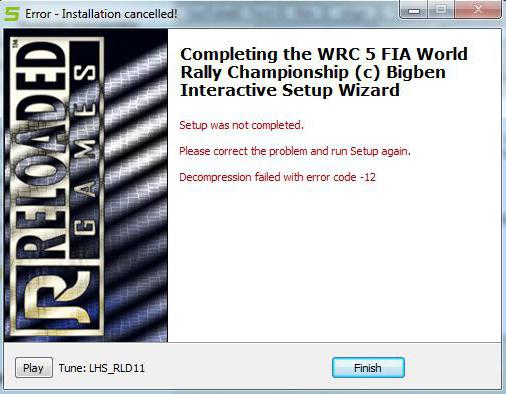
Причина этого банально проста. Компонентом Unarc.dll ошибка 6 выдается в том случае, когда распаковка и установка последних недостающих компонентов оказывается невозможной. Как правило, это именно архивы, извлечение содержимого которых производится в последнюю очередь. В официальных дистрибутивах проблем нет только потому, что в наборе имеется собственный декомпрессор, файлы представлены в виде самораспаковывающихся архивов, или в процессе распаковки инсталлятор обращается к архиватору, установленному в системе, который соответствует модификации программы, при помощи которой архив был создан изначально.
При этом в описании часто можно встретить фразы «Unarc.dll вернул код ошибки 6. Error. File read operation failed» или «Decompression failed». Первое описание говорит о том, что установщик не может прочитать (распознать) файл, второй свидетельствует о том, что архиватор не может выполнить декомпрессию содержимого.
Unarc.dll вернул код ошибки 6: как исправить сбой простейшим способом
Первый и наиболее простой способ устранения сбоя при повреждении архива состоит в том, чтобы попытаться загрузить его на компьютер заново. Очень может быть, что он просто не догрузился.
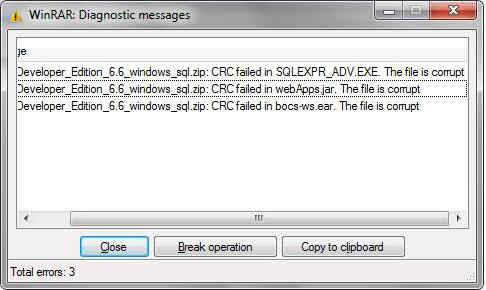
Если повторное скачивание положительного результата не даст, а архиватор в сообщении об ошибке упомянет сбой чтения данных CRC Check, следует поискать неповрежденный (цельный) архив на другом ресурсе и загрузить его на компьютер.
Устранение проблем, связанных с архиваторами
С другой стороны, когда установщик обращается к архиватору, установленному в системе, или пользователь извлекает содержимое архива в процессе инсталляции самостоятельно, ситуация с появление предупреждения о том, что Unarc.dll вернул код ошибки 6, возникнуть тоже может.
Чаще всего проблема заключается в том, что версия компрессионной программы ниже, чем та, которой был запакован архив. Самым простым примером можно назвать попытку распаковать архивы, созданные при помощи WinRAR пятой модификации, аналогичным приложением, но версии 4. Выходом из сложившейся ситуации станет установка нужной версии архиватора или замена его на другой равноценный (WinZIP, 7-Zip и т.д.).

Кстати, что касается упаковки архива программой 7-Zip, иногда могут применяться нестандартные методы усиленного сжатия, которые WinZIP и WinRAR не поддерживают. В этом случае извлечение содержимого нужно производить оригинальным приложением.
Проблемы вирусного заражения
Вирусное воздействие тоже нельзя недооценивать. Зараженным может оказаться и сам архив, и динамические библиотеки, задействованные в процессе инсталляции игры.
В первом случае перед распаковкой следует проверить на вирусы искомый архив, во втором – произвести комплексную проверку всей компьютерной системы, активировав углубленный анализ.
Исправление сбоев динамических компонентов, задействованных в процессе инсталляции
Наконец, сообщение «Unarc.dll вернул код ошибки 6» может появляться и в случае сбоя самих динамических компонентов, вследствие критического воздействия на операционную систему (некорректное завершение работы, перепады напряжения, ошибки системных компонентов и т.д.).
Для таких случаев тоже есть решение. Поскольку вручную исправить такие сбои невозможно (даже при интеграции в систему оригинальных библиотек, скопированных с другого компьютера с аналогичной ОС или загруженных из Интернета), их следует восстановить. Откат системы не рассматриваем, ведь компоненты могли быть повреждены достаточно давно, и для восстановления контрольная точка отсутствует.
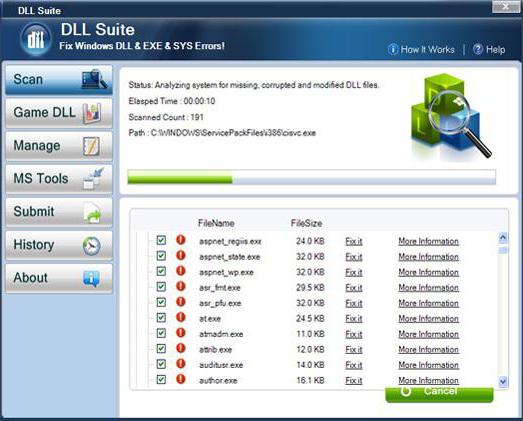
Можно проверить систему командой sfc scannow, которая вводится в соответствующей консоли. Проще всего задействовать специальные утилиты вроде DLL Suite или Microsoft Fix It!, которые проделают все операции автоматически без участия пользователя.
Заключение
В заключение темы остается добавить, что самыми частыми сбоями являются именно ошибки архивных данных, поэтому лучше не использовать разного рода ре-паки, а устанавливать понравившиеся или любимые игры с помощью официальных дистрибутивов. Только в этом случае можно дать гарантию того, что установка пройдет успешно, а в процессе инсталляции не возникнет проблем.
На всякий случай и программы-архиваторы тоже следует держать в актуальном состоянии, ведь новые версии, при помощи которых создаются архивы, предполагают более мощное сжатие с использованием обновленных алгоритмов, а устаревшие модификации такие технологии могут и не поддерживать.
Наконец, здесь не рассматривались вопросы, связанные с повреждением планок оперативной памяти, и любые лругие сбои физического характера.
Unarc dll вернуть код ошибки 6: решение проблемы :: SYL.ru
Любители скачивать взломанные игры и программы с торрентов, именуемые RePack’ами, могут столкнуться с ошибкой «Unarc.dll вернуть код ошибки — 6». Кстати, число в этом сообщение может быть абсолютно любое, от 1 до 12, это суть не меняет, причина возникновения всегда одна. В этой статье речь пойдет о том, как исправить данную ошибку, чтобы произвести нормальную установку скачанного приложения.
С чем связана ошибка
Перед тем как обсуждать способы устранения ошибки «Unarc.dll вернуть код ошибки — 6», стоит разобраться в причине ее появления. А она довольно проста. Во время распаковки архива происходит ошибка, из-за чего процесс не может быть завершен. Она может быть вызвана разными причинами, но чаще всего виною становится отсутствие нужного архиватора на компьютере или же его версии. Данное явление можно очень просто исправить, о чем будет рассказано ниже, но бывают и так называемые критические ошибки, которые не поддаются исправлению.
Критичная ошибка
Сразу же стоит обозначить критическую ошибку. Если она у вас появилась, то вы должны увидеть в сообщении строку, в которой указаны слова filed CRC check. К сожалению, она исправлению никак не поддается. То есть вы не сможете установить игру или программу, проводя манипуляции на компьютере. Однако есть один способ, который может помочь. В статье он идет первым по очереди, поэтому если вы обнаружили, что у вас критическая ошибка, обратитесь к нему.
Не критичная ошибка
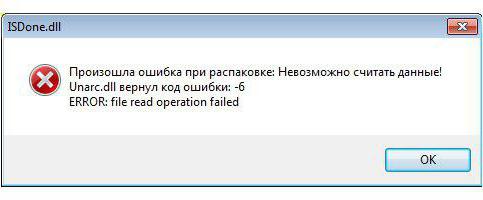
Но наряду с критической ошибкой, есть и не критическая, и, к счастью, она случается чаще первой. Чтобы понять, что это она, вам необходимо посмотреть на строку, которая идет после «Unarc.dll вернуть код ошибки — 6», там должна быть надпись: file read operation failed. Если вы ее видите, то это означает, что какой-то из нижеперечисленных способов вам поможет ее исправить. Но стоит обратить внимание также на то, что их необходимо выполнять в порядке указанной очереди — это повысит шанс на успех. А некоторые из них работают лишь в совокупности с другими, поэтому тщательно вчитывайтесь в инструкции и старайтесь ничего не пропустить.
Способ устранения №1: когда архив поврежден
Итак, пришло время начать рассказ о способах устранения ошибки «Unarc.dll вернуть код ошибки — 6». Сейчас будет рассказано, как исправить ошибку, если она связана с поврежденным архивом. К слову, именно этот способ может помочь при возникновении критической ошибки.
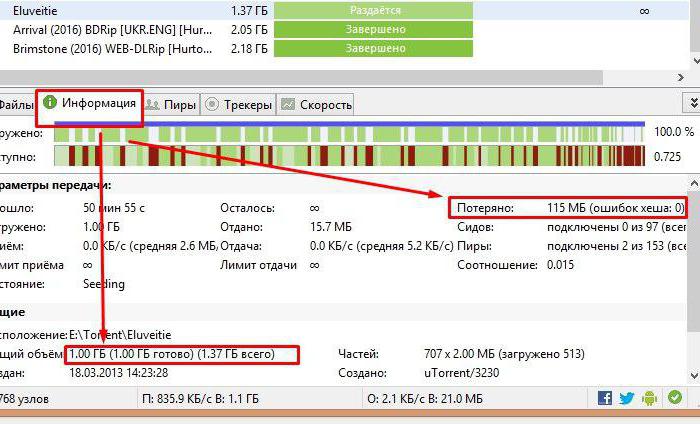
Дело в том, что в некоторых случаях вы можете скачать архив, который «битый». Притом он может повредиться как при самой загрузке, так и быть с самого начала таким. В этом случае установить игру или программу никак не выйдет, а поможет лишь загрузка нового RePack’а.
Способ устранения №2: установка архиваторов
Выше уже говорилось, что более распространенной причиной ошибки является отсутствие нужного архиватора, который бы смог работать с тем форматом, что заложен в самом RePack’е. Дело в том, что множество авторов, делающие эти архивы, используют «экзотические» методы архивации, чтобы как можно сильней снизить их вес. Решение «Unarc.dll вернул код ошибки — 6» в этом случае довольно простое. Вам необходимо загрузить и установить себе на компьютер последние версии двух архиваторов: 7-Zip и WinRar. После их установки ошибка должна пропасть.
Способ устранения №3: отключение антивируса и других элементов защиты
Хоть представленная ошибка и происходит из-за отсутствия нужных архиваторов, но это не единственная причина. А установка сторонних программ не всегда может помочь. Порою виною возникновения становится антивирус или же другие средства защиты Windows. Сейчас мы расскажем, как исправить «Unarc.dll вернуть код ошибки — 6», если виновен антивирус.

Если вы установили антивирус от стороннего производителя, то уточните на сайте, как отключить его. Если же вы используете «Защитник Windows», то войдите в панели управления, перейдите в соответствующий раздел и в настройках отключите защиту. В панели управления также можно отключить брандмауэр — он тоже может стать причиной возникновения ошибки. К слову, после установки игры или программы средства защиты можно включить обратно.
Способ устранения №4: получение прав
Антивирус вы отключили, но что делать с «Unarc.dll вернуть код ошибки — 6», если это сообщение все равно появляется. Сейчас мы рассмотрим довольно простой метод исправления данной проблемы. Как говорилось в начале статьи, некоторые способы лучше использовать в паре с другими, это как раз такой случай — используйте его с предыдущим.
Итак, отключите средства защиты системы и попробуйте запустить установщик с правами администратора. То есть нажмите по нему ПКМ и кликните по «Запуск от имени администратора».
Способ устранения №5: увеличение объема подкачки
К сожалению, решение проблемы не всегда такое простое, как в предыдущем случае. Возможно, ошибка возникает из-за малого объема файла подкачки. Благо, его увеличить можно в любой момент. Сейчас разберемся, как это сделать.
Откройте свойства системы, нажав ПКМ по ярлыку «Мой компьютер» и выбрав пункт «Свойства».
На левой панели нажмите «Дополнительные параметры системы».
В окне, которое появилось, перейдите в раздел «Дополнительно».
Войдите в параметры быстродействия.
Перейдите в раздел «Дополнительно».
Кликните по «Изменить».
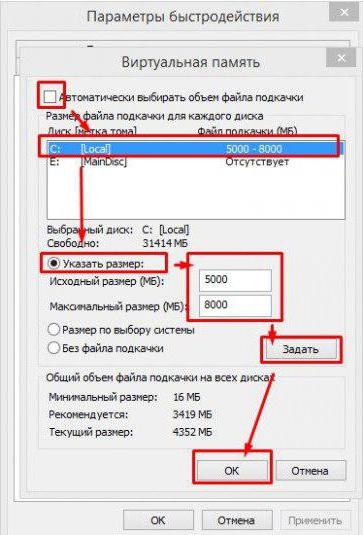
Теперь в появившемся окне надо поставить галочку на первом пункте, выбрать диск с файлом подкачки и указать максимальный размер, равный вашей оперативной памяти, после чего сохранить изменения.
Способ устранения №6: увеличение оперативной памяти
К сожалению, решение ошибки «Unarc.dll вернуть код ошибки — 6» может быть попросту невыполнимо, используя средства самой операционной системы. Порою необходимо вмешательство в системный блок. Дело в том, что для корректной распаковки может не хватать оперативной памяти, в этом случае поможет только ее увеличение. Но советуется приобретать данный вид памяти только в том случае, если все остальные способы вам не помогли.

Способ устранения №7: замена файлов библиотек
Напоследок можно попытаться заменить сами динамические библиотеки, которые используются при процессе установки. Менять необходимо ISDone вместе с Unarc. Делается это проще простого:
Войдите в Интернет и загрузите одноименные библиотеки себе на компьютер.
Скачанные файлы переместите по пути C:\Windows\System32 или C:\Windows\SysWOW64, в зависимости от разрядности вашей системы.
Нажмите Win+R.
Выполните команду regsvr32 isdone.dll и regsvr32 unarc.dll.
Возможно, после этих манипуляций проблема исчезнет.
Unarc.dll вернул код ошибки 6: как исправить?
Многие почитатели современных компьютерных игр при установке их на персональный компьютер наверняка сталкивались с такой проблемой, когда инсталляция должна вот-вот завершиться, но вместо успешного завершения появляется сообщение вроде «Unarc.dll вернул код ошибки 6». В чем же может заключаться причина такой проблемы? Как исправить ситуацию в данном случае? Сейчас мы рассмотрим этот вопрос на простейших примерах.
Что означает сбой «Unarc.dll вернул код ошибки 6»?
Прежде чем приступать к решению проблем, связанных с данным типом ошибки, необходимо разобраться в причинах их возникновения. В большинстве случаев они возникают только при использовании неофициальных инсталляционных сборок, скачанных из Интернета. Такие сборки еще принято называть Re-Pack.Чаще всего это, к сожалению, не «родные» дистрибутивы компьютерных игр, а пользовательские наборы, в которых может не быть некоторых важных компонентов. Они к тому же обычно представлены в виде архивов, при работе с которыми может возникать множество проблем. За установку компьютерных игр отвечает специальная программа-декомпрессор, а также две динамических библиотеки Unarc.dll и ISDone.dll. Код ошибки 6 с различными описаниями сбоя может свидетельствовать о самых распространенных причинах возникновения неполадок. К ним можно отнести следующие причины:
- повреждение загруженного архива с нарушением целостности;
- создание архива более высокой версией архиватора, чем та, что используется для распаковки;
- сбои в динамических библиотеках;
- вирусное заражение содержимого архива.
Ошибки компонентов инсталляционного дистрибутива
Для геймера наиболее неприятной ситуацией является возникновение ошибки установки на финальной стадии инсталляции игры. Ход установки может быть выполнен на 95-99%, и в это время неожиданно возникает критический сбой. Причина данной проблемы очень проста. Компонент Unarc.dll выдает ошибку 6 в том случае, если установка и распаковка последних недостающих компонентов вдруг оказывается невозможной. Это, как правило, именно те архивы, в которых извлечение содержимого осуществляется в последнюю очередь. С официальными дистрибутивами такой проблемы не возникает только по тому, что в наборе там присутствует собственный декомпрессор, а сами файлы имеют форму самораспаковывающихся архивов. В процессе распаковки инсталлятор обращается к архиватору, установленному в системе. Данный архиватор должен соответствовать модификации программы, при помощи которой изначально создавался архив. В описании при этом довольно часто можно встретить фразы типа «Decom pression failed» или «Unarc.dll вернул код ошибки 6.Error.Filerea doperation failed». Первая ошибка свидетельствует о том, что архиватор не может осуществить декомпрессию содержимого файла. Вторая ошибка говорит о том, что установщик не может распознать (прочитать) файл.
Unarc.dll вернул код ошибки 6: как простейшим способом исправить сбой
Первый и самый простой способ устранения ошибки в случае повреждения архива заключается в том, чтобы заново попытаться загрузить его на компьютер. Очень часто возникают ситуации, при которых файл просто не догружается. Если повторное скачивание файла не даст положительного результата, и архиватор в сообщении об ошибке выдаст информацию о сбое чтения данных RCCheck, то необходимо поискать на другом ресурсе неповрежденный архив и загрузить его на компьютер.
Решение проблем, связанных с архиваторами
Когда установщик обращается к установленному в операционной системе архиватору, или пользователь самостоятельно извлекает содержимое архива в процессе инсталляции, тоже может возникнуть ситуация, связанная с появлением предупреждения о том, что Unarc.dll вернул код ошибки 6. Проблема чаще всего состоит в том, что версия компрессионной программы ниже, чем та, которой архив был запакован. Самым простым примером является попытка распаковки архивов, созданных при помощи WinRAR пятой модификации, аналогичным приложением четвертой версии. Чтобы выйти из сложившейся ситуации, необходимо попробовать установить нужную версию архиватора или заменить его на любой другой равноценный, например, 7_Zip или WinZIP. Что же касается упаковки архива при помощи программы 7-Zip, то в некоторых случаях могут использоваться нестандартные методы усиленного сжатия, которые не поддерживают WinZIP и WinRAR. Извлечение содержимого в этом случае необходимо выполнять оригинальным приложением.
Проблемы, связанные с вирусным заражением
Нельзя недооценивать и такой важный фактор, как вирусное заражение. Зараженным может быть как сам архив, так и динамические библиотеки, которые задействованы в процессе установки игры. В первом случае необходимо проверить на вирусы архив перед распаковкой. Во втором случае рекомендуется выполнить полную проверку всей компьютерной системы путем активации углубленного анализа.
Как исправить сбои динамических компонентов, которые задействованы в процессе установки?
Сообщение «Unarc.dll вернул код ошибки 6»может появляться в случае возникновения сбоя самих динамических компонентов, в результате критического воздействия на ОС. Это может быть связано с некорректным завершением работы, ошибками системных компонентов и перепадами напряжения. Для таких случаев также есть решение. Так как вручную невозможно исправить такие сбои, даже в случае интеграции в систему оригинальных библиотек, путем копирования их с компьютера с аналогичной операционной системой или загруженных из интернета, необходимо восстановить их. В данном случае мы не будем рассматривать откат системы. Компоненты могли быть повреждены довольно давно, и контрольная точка для их восстановления просто отсутствует. Проверить систему можно путем ввода команды sfcscannow в соответствующей консоли. Можно задействовать для этой цели специальные утилиты типа MicrosoftFixIt! или DLLSuite. Данные программы автоматически проделают все операции без участия пользователя.
Заключение
В заключение данной темы хотелось бы добавить, что самыми частыми сбоями являются ошибки архивных данных. По этой причине лучше не использовать так называемые ре-паки. Лучшим решением проблемы в данном случае станет установка любимых компьютерных игр при помощи официальных дистрибутивов. Только в этом случае можно дать 100%-гарантию того, что установка будет осуществлена успешно, и в процессе инсталляции никаких проблем не возникнет. Также на всякий случай следует держать в актуальном состоянии программы-архиваторы. Новые версии программ, с помощью которых создаются архивы, предполагают более мощное сжатие при использовании обновленных алгоритмов. Устаревшие модификации могут просто не поддерживать такие технологии. В данном обзоре мы также не рассматривали вопросы, связанные со сбоями физического плана, например, с повреждением планок оперативной памяти.
В каких случаях может Unarc.dll вернуть код ошибки 6?
Многие любители игр, использующие не официальные версии, а так называемые ре-паки (Re-Pack), загруженные из интернета, иногда сталкиваются со сбоями в работе динамической библиотеки Unarc.dll. Вернуть код ошибки 6 этот компонент может в нескольких типичных ситуациях. Рассмотрим самые распространенные вариации этой проблемы.
Динамический компонент Unarc.dll: что значит «вернул код ошибки 6»?
Считается, что этот тип ошибок библиотеки, равно как и другие разновидности, связан с архивными данными, которые приходится извлекать в процессе распаковывания инсталляционного дистрибутива из архива или уже при установке игр, когда инсталлятор самостоятельно извлекает данные из самораспаковывающихся объектов.
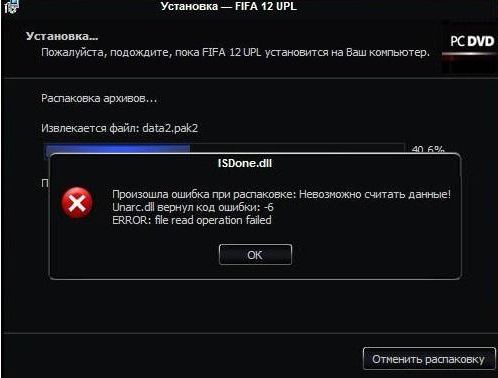
При этом происходит обращение к двум важным компонентам системы – Unarc.dll и ISDone.dll, которые взаимодействуют между собой очень тесно. Все сбои, вызываемые этими библиотеками, имеют одну природу, но сообщения о них выдаются исключительно со ссылкой на второй компонент.
Сам же объект Unarc.dll вернуть код ошибки 6 может в основном в ситуациях, когда распаковать архив с дистрибутивом или набором установочных компонентов не представляется возможным.
Сбои при распаковке архивов
Основной проблемой в этой ситуации является повреждение архива ввиду невозможности чтения параметров CRC Check.
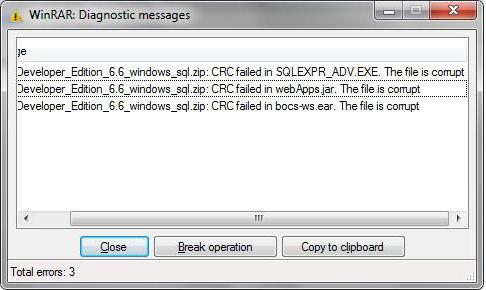
Это может означать только то, что сам архив не был полностью загружен при скачивании из интернета, то есть его целостность нарушена. Какой бы мощной ни была программа-декомпрессор, извлечь данные из поврежденного архива она не сможет.
Еще Unarc.dll вернуть код ошибки 6 может и в случае, когда с архивом все в порядке, но при его создании использовалась более свежая версия самого архиватора. Например, если файлы запакованы программой WinRAR версии 5.3, а пользователь пытается извлечь данные при помощи «чистой» модификации 5, не говоря уже о версиях 4 и ниже, из этого ничего не выйдет.
Наконец, Unarc.dll вернуть код ошибки 6 может и в том случае, если в оригинальном методе архивирования изначально были применены дополнительные технологии максимального сжатия, а распаковывающая программа их не поддерживает.
Проблемы с установкой игр
В случае, когда ре-пак не является архивом, такой тип ошибок тоже может проявляться. Связано это с тем, что среди инсталляционных компонентов присутствуют самораспаковывающиеся объекты вроде файлов SFX (Self-Extracting Archive), информация из которых в большинстве случаев извлекается в самую последнюю очередь.
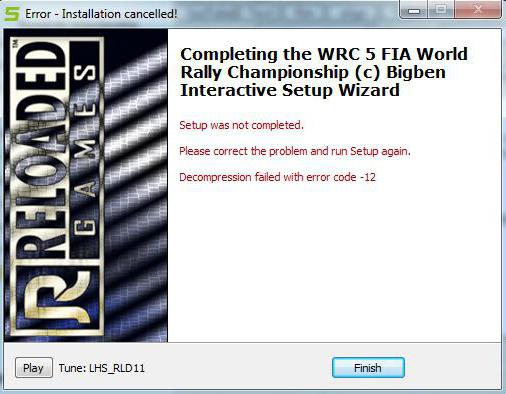
Неудивительно, что иногда установка может доходить до показателя 95-99%, пользователь уже предвкушает удовольствие от прохождения игры, а вместо этого получает сообщение о том, что Unarc.dll вернул код ошибки 6. Как исправить сбои такого типа? Далее рассмотрим подробно.
Unarc.dll вернул код ошибки 6: как исправить?
Устранение проблемы нужно начать с проверки целостности архива, он действительно может быть поврежден. Самым простым и логичным решением станет его загрузка с другого ресурса. Можно дать маленький совет, хотя и не совсем корректный: лучше использовать загрузку с торрент-трекеров (в этом случае можно быть точно уверенным, что архив закачается целиком и полностью). Но если проблема уже с самим архивом, придется поискать нормальный неповрежденный файл.
Если сбой вызван исключительно несоответствием версий архиваторов (обычно в этом случае выдается сообщение со строкой «decompression failed»), для корректного извлечения данных нужно просто установить самую свежую версию программы-архиватора.

Многие советуют не использовать утилиту WinRAR, и уж тем более – WinZIP, а отдать предпочтение программе 7-Zip. Она решит не только текущую проблему, но и поможет в случае, когда применялись технологии максимального сжатия.
Редко, но встречаются еще ситуации, когда проблема заключается в самих сбойных библиотеках Unarc.dll и ISDone.dll. Они тоже могут быть повреждены, например, в случае воздействия вирусов или по другим причинам. Некоторые пытаются найти оригинальные библиотеки в интернете и интегрировать их в свою систему. Делать этого не стоит. Такой метод попросту не сработает.
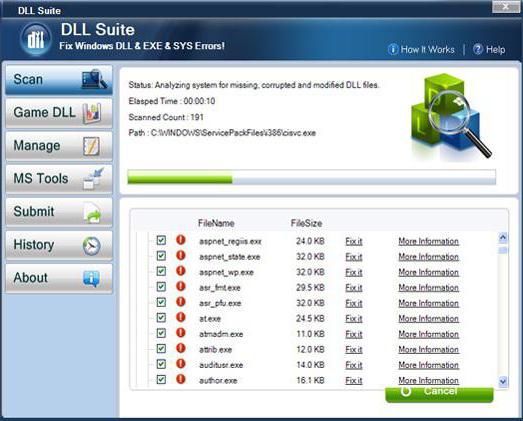
Если уж на то пошло, лучше воспользоваться специальными утилитами вроде DLL Suite или аналогичными средствами, которые автоматически без участия пользователя определят наличие сбойных библиотек в системе, после чего заменят эти объекты на оригинальные (найдут их в собственной базе или загрузят из интернета для систем, в которых установлены последние пакеты обновлений). После этого сообщение о том, что Unars.dll вернул код ошибки 6, больше не появится (если проблема действительно была связана с этими компонентами).
Несколько слов напоследок
О вирусах и защите от них речь не шла, так как для любого пользователя понимание вопросов безопасности является само собой разумеющимся. А вообще, по большому счету, не стоит использовать любительские ре-паки, лучше отдать предпочтение официальным игровым наборам и дополнениям к ним. Только в этом случае при полном соответствии «железа» системным требованиям игры можно быть уверенным на все сто, что игра установится корректно и не даст сбоев в дальнейшем.
Unarc.dll вернул код ошибки 6
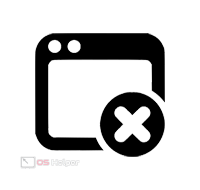
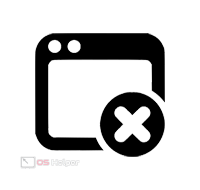 Все, кто хоть раз скачивал и устанавливал сжатые версии компьютерных игр, сталкивался с невозможностью распаковки архива. В большинстве случаев вместе с завершением процедуры установки пользователь видит окно с уведомлением о том, что unarc.dll вернул код ошибки 6. В данной статье мы разберемся, как можно избавиться от этой проблемы.
Все, кто хоть раз скачивал и устанавливал сжатые версии компьютерных игр, сталкивался с невозможностью распаковки архива. В большинстве случаев вместе с завершением процедуры установки пользователь видит окно с уведомлением о том, что unarc.dll вернул код ошибки 6. В данной статье мы разберемся, как можно избавиться от этой проблемы.
Ошибка при распаковке игры может сопровождаться не только кодом 6. На нашем сайте вы найдете решения и других типов ошибок. Однако в большинстве случаев методы похожи друг на друга.
Переустановка архиватора
Поскольку речь идет о сжатых архивах с игровыми файлами, в процессе установки участвует архиватор. Если в работе данной программы возникают неполадки, то и распаковка игровых архивов может завершиться безуспешно. В таком случае вам необходимо полностью переустановить приложение на компьютер. Для этого откройте стандартную утилиту Windows для деинсталляции программ. В списке найдите архиватор, который используется системой и запустите процедуру удаления.
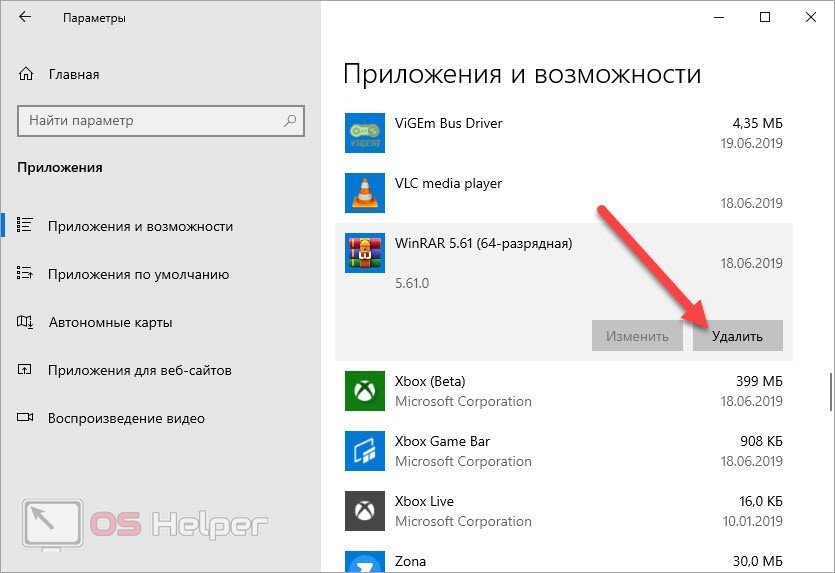
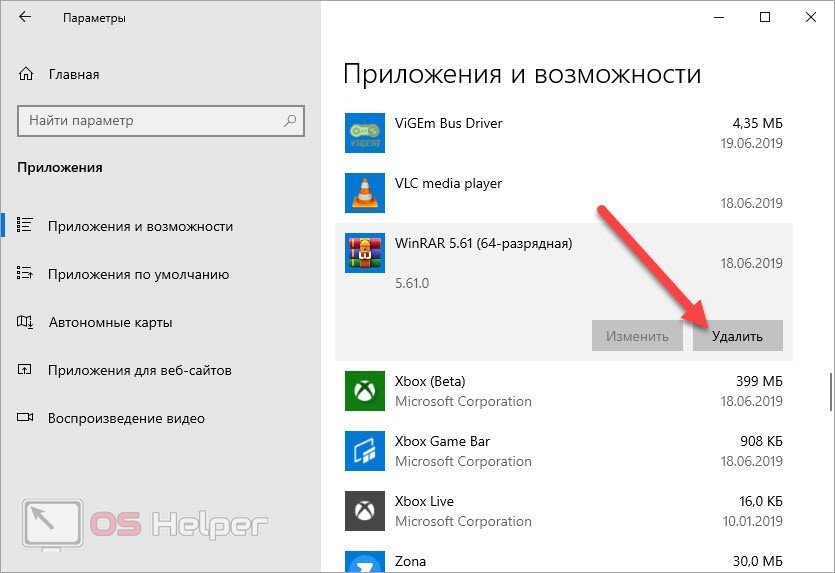
После этого перезагрузите компьютер и скачайте «свежий» дистрибутив архиватора с официального сайта. Например, вы можете загрузить одну из самых популярных программ WinRAR.
Также между процедурами установки и удаления можно выполнять очистку системы от временных файлов и ошибок реестра. Для этой цели подойдет специальная утилита CCleaner.
Скачивание нового установщика
Вторая причина появления ошибки никак не связана с проблемами операционной системы или аппаратной части компьютера. Часто пользователи сталкиваются с испорченными сборками игр, выложенных на торрент-трекерах. В их состав уже входят поврежденные файлы, а в некоторых случаях важных компонентов вовсе нет. Из-за этого при распаковке возникают соответствующие ошибки с упоминанием библиотек unarc.dll.
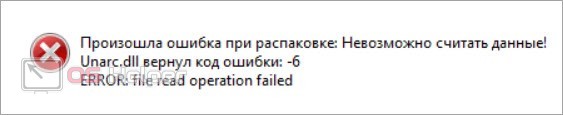
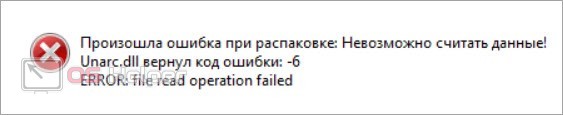
В такой ситуации мы рекомендуем вам проверить целостность файлов через программу, которая осуществляла загрузку игрового дистрибутива (например, uTorrent). Если будут найдены потери, то скачайте недостающие файлы. Если это не помогло, то загрузите другую сборку игры.
Удаление вирусов
Третий вариант связан с проблемами в операционной системе. У тех пользователей, которые не включают защиту антивирусом, данная неполадка может возникнуть с большей вероятностью. Вам необходимо провести полную проверку компьютера и избавиться от всех угроз, которые будут найдены в ходе сканирования.
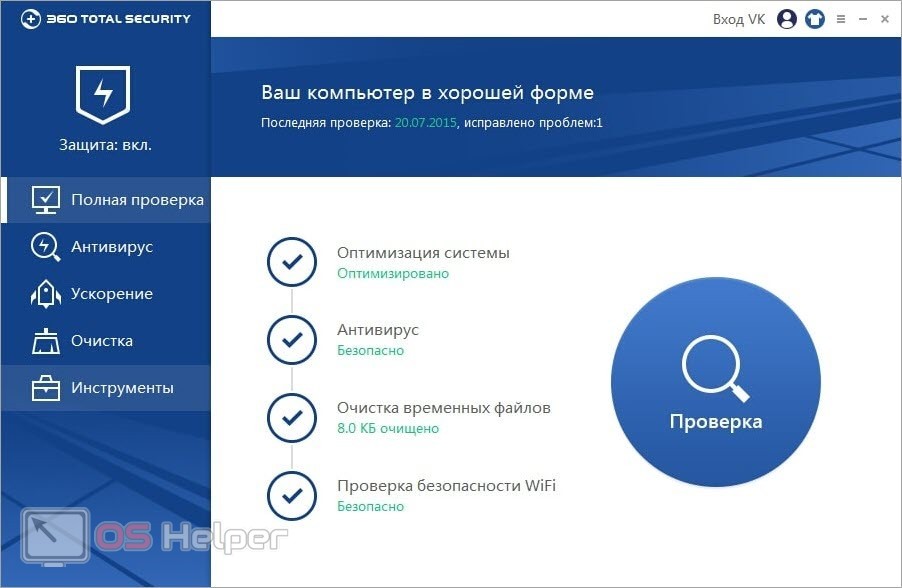
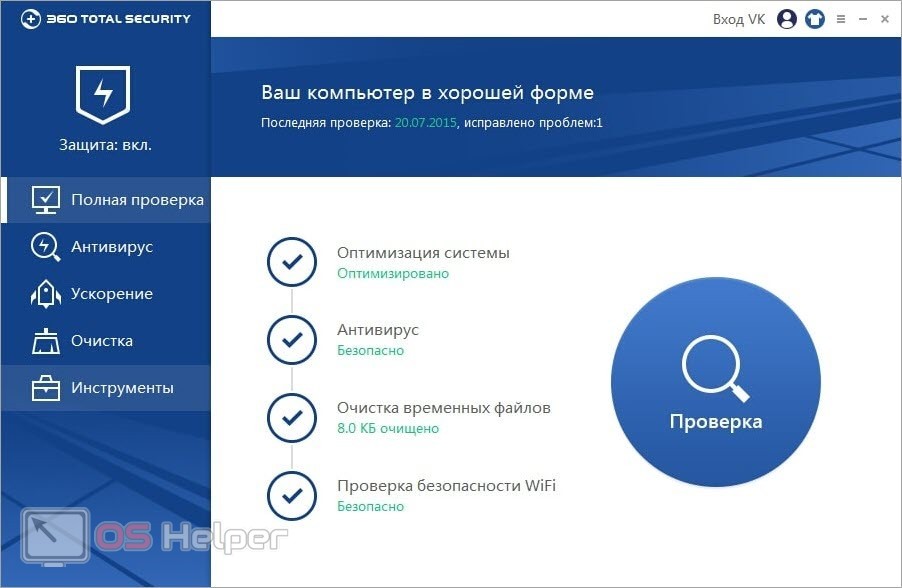
После этого проверьте список карантина и извлеките те файлы, которые относятся к игре. Возможно, антивирус посчитал их угрозой и автоматически заблокировал.
Мнение эксперта
Дарья Ступникова
Специалист по WEB-программированию и компьютерным системам. Редактор PHP/HTML/CSS сайта os-helper.ru.
Спросить у ДарьиЧтобы блокировка игровых файлов не повторилась, вам необходимо добавить компоненты в список исключений антивируса.
Проверка файловой системы
Если проблема не исчезает после смены названия папки, раздела жесткого диска, то вам необходимо обратить внимание на состояние файловой системы. Для этого запустите проверку ОС с помощью командной строки. Откройте приложение от имени администратора и введите команду sfc /scannow.
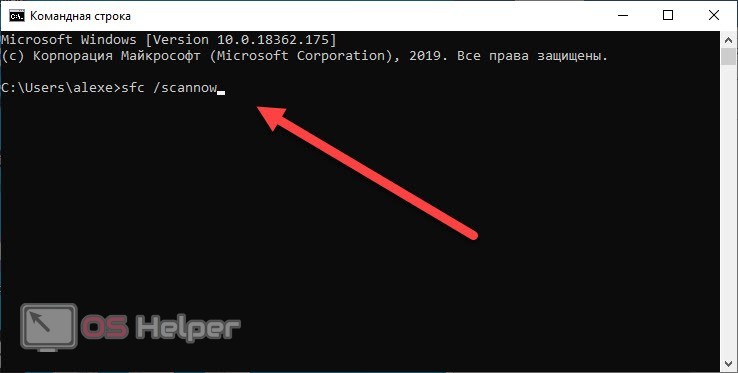
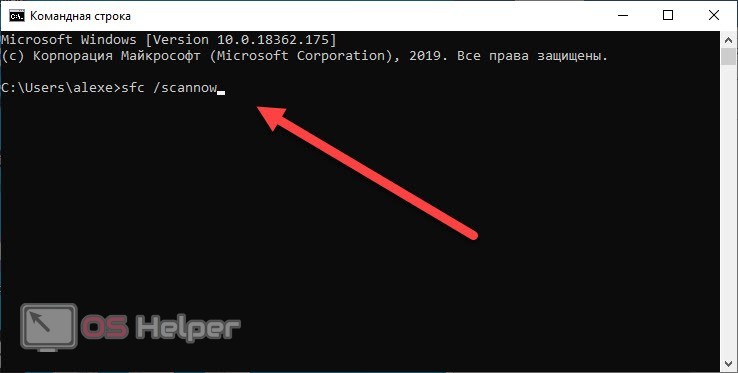
Когда процедура завершится, вы увидите результат проверки. При необходимости перезагрузите компьютер для завершения восстановления файловой системы.
Также необходимо проверить состояние жесткого диска и оперативной памяти. Возможно, механические повреждения снизили работоспособность устройств. Из-за этого часто возникают ошибки не только при установке приложений, но и во время обычной работы компьютера.
Видеоинструкция
Напоследок, предлагаем вашему вниманию видеоинструкцию. Обязательно посмотрите ее полностью перед тем, как приступать к исправлению ошибки с кодом 6.
Заключение
Как вы могли понять, текст ошибки не предоставляет нужной информации о причине, поэтому пользователям приходится проверять множество вариантов. В нашем руководстве перечислены самые популярные неполадки, которые приводят к ошибке. Если вы будете следовать всем рекомендациям, то сможете быстро исправить проблему и наконец установить игру!
Тех, у кого остались вопросы после прочтения статьи, мы ждем в комментариях. Наши специалисты прочтут все сообщения и дадут полезные советы в той или иной ситуации.
Ошибка 6 при установке игры что делать
При извлечении из архива и установке репаков пиратских версий видеоигр и компьютерных программ пользователи сталкиваются с ошибками библиотеки unarc.dll. Такая проблема распространена среди геймеров и появляется на компьютерах с Windows 7 и 8. При этом код ошибки может быть разным, главное, на что стоит обратить внимание — это текст уведомления в табличке. Увидев такую ошибку, не спешите загружать RePack игры заново или с другого источника, даже если видите сообщение о том, что архив не может быть распакован, так как поврежден. На самом деле, с вероятностью в 99% с файлами игры или программы все в порядке. Тут дело в другом. И чтобы разобраться, необходимо обратить внимание не на код ошибки, а на сообщение после ERROR.
Вот как описывается ошибка на этом скриншоте :
Если в описании есть слова «failed CRC Check», значит, загруженный архив действительно имеет ошибки (поврежден и не может быть распакован). Что делать в такой ситуации понятно: скачать сборку с другого сайта и распаковать. А если в описании к ошибке есть слова «decompression failed» (смотрите скриншот под текстом), с архивом все в порядке и проблему ищем на компьютере.
Если вы увидели в табличке с уведомлением, что «unarc dll возвращает код ошибки 7», значит, на вашем компьютере отсутствует необходимая для распаковки файлов игры программа-архиватор. Часто такие ошибки возникают при инсталляции пиратских версий программ и компьютерных игр. В лицензионных сборках присутствуют все необходимые библиотеки, так как разработчики не ставят себе целью уменьшить объем архива с файлами. Также при сборке официальные игры и программы архивируются проверенными «упаковщиками и распаковщиками» файлов. А вот при создании репаков «пираты» часто архивируют игры с большими объемами нестандартными архиваторами, отличающимися большой степенью сжатия. Чаще всего используются:
Загрузка универсальной программы архивирования или новой сборки игры решает проблему библиотеки unarc.dll в 92% случаев. А остальные 8% — это индивидуальные проблемы. Если способы, предложенные нами, вам не помогли, ищите частную причину. Остановимся на них подробнее.
Кириллица в названии папки
Это одна из самых, кстати, распространенных проблем при инсталляции компьютерной игры. Если папка, куда вы устанавливаете игру или программу, содержит русские буквы, могут возникнуть ошибки при инсталляции или запуске.Выход в такой ситуации прост — напишите английское название игры и переустановите ее. Возможно, это решит проблему с инсталляцией или запуском.
Некорректно настроенный pagefile.sys (файл подкачки Windows)
Причину ошибки стоит поискать в файле подкачки ОС. Этот системный файл может быть неправильно настроен (имеет недостаточный размер) или вообще отсутствует в системе (вы его удалили по каким-то причинам). Когда вы распаковываете слишком объемную игру, система задействует ресурсы оперативной памяти и файла подкачки. Если объем его слишком мал, вы увидите сообщение с ошибкой «decompression failed». Выход один — настроить pagefile.sys .Для этого кликните на Win+R и в окошке введите следующую команду: sysdm.cpl
На вкладке «Дополнительно» перейдите в «Параметры»:
Оттуда на вкладку «Дополнительно», где вам нужно выбрать раздел «Виртуальная память». Чтобы изменить ее параметры, кликните на соответствующую кнопку. Вы увидите окно:
Объем для файла подкачки выбирается в автоматическом режиме, о чем свидетельствует галка напротив соответствующего пункта. Снимите эту галку и выберите для файла подкачки место на диске. Желательно не размещать его на системном диске. Оптимально будет, если файл подкачки будет размещен там, где больше всего свободного места. Теперь нам нужно указать его размер. Он должен равняться объему оперативной памяти. Определившись с размером, кликните на соответствующую кнопку, чтобы изменить его параметры. Сохраните настройки.
ОЗУ (оперативная память)
Эта причина встречается редко. Возможно, что к ошибке библиотеки unarc.dll привела неисправность одной из планок оперативной памяти. Чтобы проверить эту версию, воспользуйтесь двумя вариантами. Первый — не быстрый, неудобный и не подойдет неподготовленным пользователям. Сначала снимите все модули RAM, а затем включайте по одному и проверяйте, распаковывается ли архив с игрой или программой.Второй вариант быстрее и надежнее. Для проверки модулей ОЗУ можно использовать


Очередная частая проблема, терзающая нервы заядлых геймеров — это ошибка с библиотекой unarc.dll при распаковке репаков игр или программ в операционных системах Windows 7, Windows 8 и 8.1. Как правило, она содержит сообщение типа: » Архив поврежден! Unarc.dll вернул код ошибки», а в заголовке окна значится имя ещё одной динамической библиотеки ISDone.dll. Наиболее частые коды ошибок — 1,6,7,11,12,14. При этом в 99% случаев с архивом на самом-то деле всё в порядке. Выяснить это довольно таки легко — надо просто смотреть не столько на код ошибки, сколько на разъяснение, которое идет после слова ERROR. Объясню на примере.
Посмотрите на описание ошибки в этом случае:
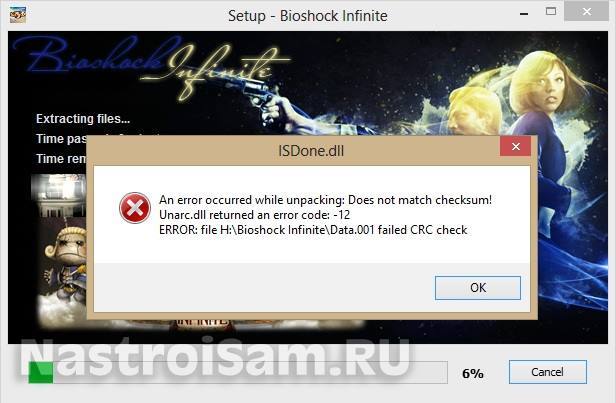
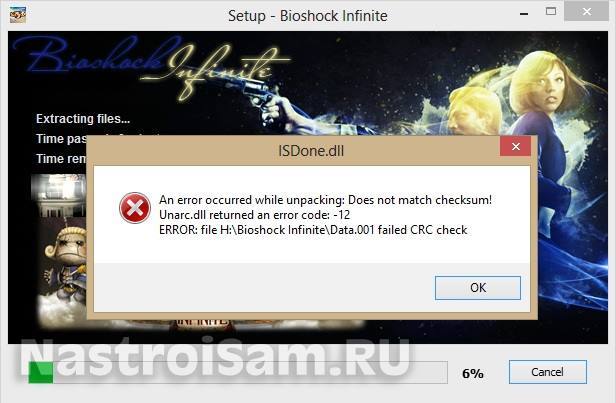
В качестве причины ошибки значится «failed CRC Check», что как раз и говорит о повреждении архива. Поэтому Вам придется качать пакет заново или искать другой. А вот если причиной ошибки значится «decompression failed», как здесь:
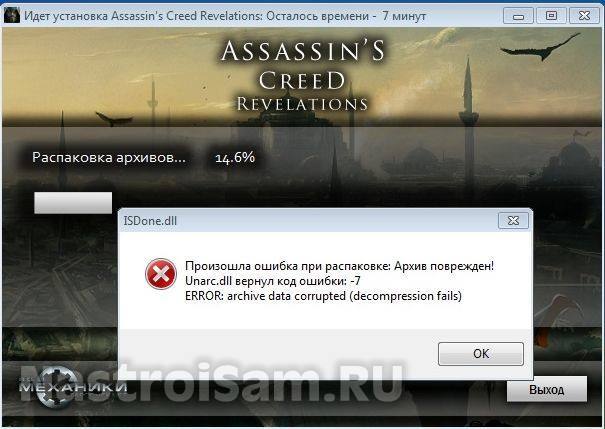
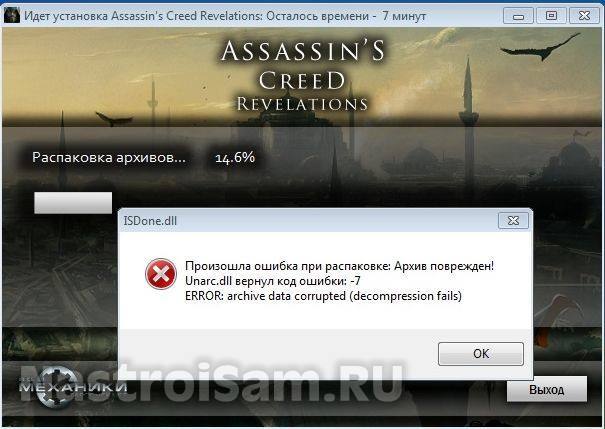
То в этом случае причину надо скорее всего искать на Вашем компьютере и чаще всего она заключается в том что не установлен нужный архиватор ( особенно часто в этом случае в сообщении об ошибке сказано: «unarc dll вернул код ошибки-7»). Понятно, что при инсталляции официальных лицензионных версий пользователь вряд ли столкнется с таким трудностями, так как там не гонятся за уменьшением объема пакета. А вот в случае repack’ов их создатели частенько любят использовать «экзотические» методы архивации (особенно если инсталляция имеет немалый объем), имеющие бОльшую степерь сжатия. Самые часто используемые архиваторы — это:
— RAR с распаковкой через SFX.
— 7-zip с его дополнительными алгоритмами bcj2, delta, lzma2, ppmd и большего словаря может обеспечить лучшее сжатие. Распаковка так же через SFX или dll.
— FreeArc. Распаковка через SFX или dll.
— NanoZIP. Распаковка через SFX.
Помочь при таком раскладе может установка последней версии универсального архиватора 7-zip. Скачать её Вы можете с официального сайта.
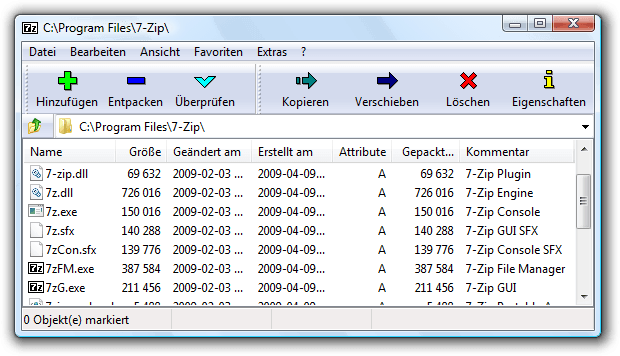
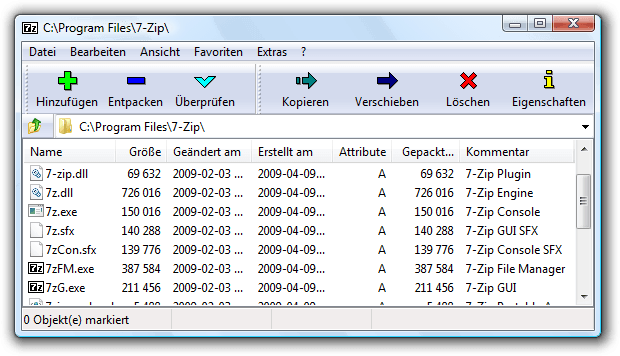
В принципе, приведенные выше способы устраняют ошибку isdone.dll и unarc.dll в 90% случаев. Все остальные причины являются частными. Тем не менее, я думаю что их нужно рассмотреть подробно.
1. Наличие кириллических символов в наименовании директории. Проще говоря — папка, в которую Вы устанавливаете игру названа по русски, либо в пути к этой папке присутствуют русские слова или буквы. Поясню на примере:


То есть Вам надо переименовать папку и попробовать снова установить приложение.
2. Маленький файл подкачки.
Ещё одна причина ошибок с unarc.dll — маленький размер или вообще полное отсутствие файла подкачки в Вашей Windows 7 или Windows 8. Это факт может стать критичным при распаковке архива размером в десяток гигабайт. Оперативной памяти начинает не хватать и система активно использует файл подкачки. Но и он не резиновый. Итог — «decompression failed». Чтобы увеличить файл подкачки надо зайти в свойства системы. Сделать это можно через Панель инструментов, либо нажав комбинацию клавиш Win+R и введя команду: sysdm.cpl


Открываем вкладку «Дополнительно» и нажимаем кнопку «Параметры»:
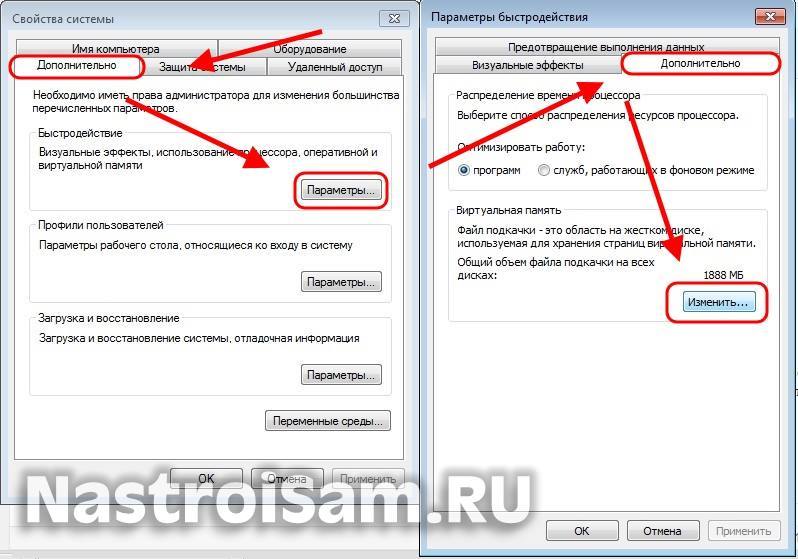
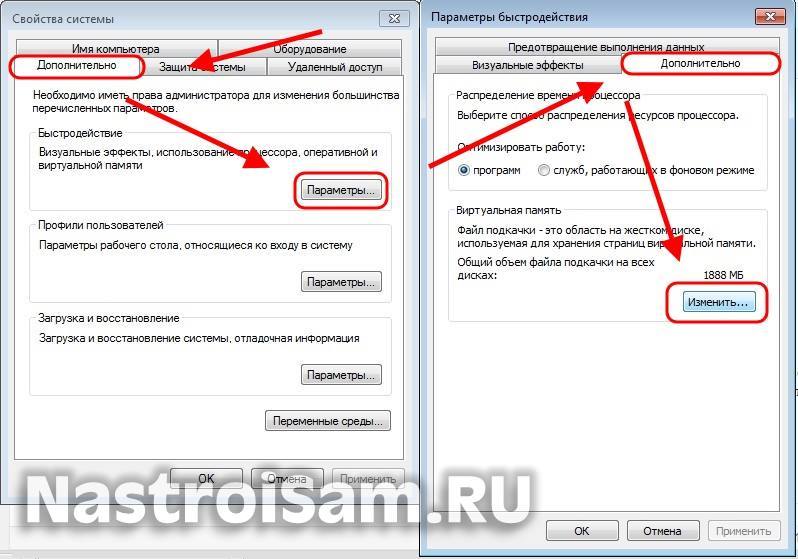
Затем снова вкладка «Дополнительно». В разделе «Виртуальная память» нажимаем кнопку «Изменить». Откроется вот такое окно:


Снимаем галку «Автоматически выбирать объем файла подкачки» и выбираем локальный диск, на котором его разместим. Для этого советуют выбирать любой отличный от системного диск, где есть большой объем свободного места. Затем указываем максимальный размер равный размеру оперативной памяти и кликаем на кнопку «Задать». Слишком уж большим его тоже делать не стоит. Сохраням параметры.
3. Оперативная память.
Совсем редкая, но имеющая место причина — неисправность одного из модулей оперативной памяти. За всю историю у меня такой случай был только раз. Выяснить можно двумя способами. Первый — вытащить все планки памяти, затем включать по одному и пробовать запускать распаковку. Времени это займет немало конечно.


Поэтому оптимальнее пойти вторым путем — проверить планки с помощью специальных программ. Самая популярная — Memtest86+. Правда запустить её не так просто — надо скачать, записать на диск и загрузиться с этого диска.
Пользователи Windows 7 и Windows 8 могут воспользоваться встроенным в систему тестом. Для этого нажимаем кнопку Пуск и пишем: «Диагностика проблем оперативной памяти компьютера». Кликаем по найденному значку, откроется окно:
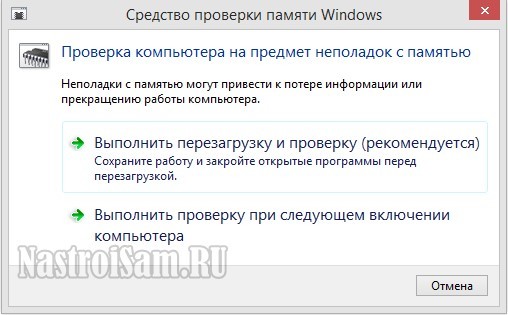
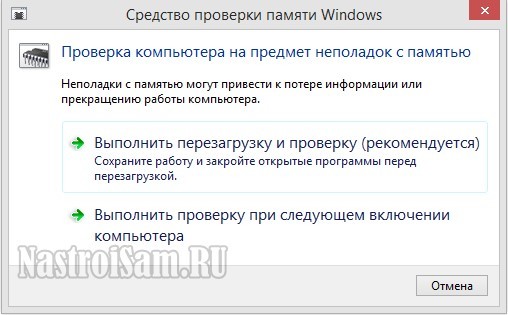
Заключение:
В список перечисленных способов и методов решения я не включил ещё один, к которому тем не менее пробуют прибегнуть некоторые пользователи. Они бороздят просторы сети и пытаются скачать файл библиотеки ISDone.dll или unarc.dll и установить их в системную папку. Этот способ не работает. Более того, я даже в Интернете не нашел ни одного реального случая чтобы это помогло. Максимум, чего удается добиться — это сменить код ошибки ( как правило вместо кода -7 появляется код -1).
Если вышеуказанные варианты результата не принесли — Вам остается только пробовать переустанавливать Windows.
- Товары
- Клиенты
- Случаи использования
- Переполнение стека Публичные вопросы и ответы
- Команды Частные вопросы и ответы для вашей команды
- предприятие Частные вопросы и ответы для вашего предприятия
- работы Программирование и связанные с ним технические возможности карьерного роста
- Талант Нанимать технический талант
- реклама Связаться с разработчиками по всему миру
GOG.COM ЦЕНТР ПОДДЕРЖКИ
Системный отчет или другой файл, содержащий описание технических характеристик вашего компьютера, требуется для отправки запроса на техническую поддержку.
При отправке системного отчета имейте в виду, что он может содержать вашу личную информацию, например, имя вашего компьютера. Пожалуйста, рассмотрите и удалите любую личную информацию из системного отчета перед отправкой этого файла.
Подробные инструкции о том, как создать отчет, будут отображаться под этим сообщением после выбора операционной системы в форме выше.
Чтобы запустить приложение DXDiag, нажмите клавишу Windows + R, введите dxdiag и нажмите Enter.
Пожалуйста, не переходите на 64-битную версию , так как 32-битная версия предпочтительнее.
В окне DXDiag нажмите «Сохранить всю информацию …», затем выберите место, в котором вы хотите сохранить файл (например, на рабочем столе). После того, как вы создали файл, пожалуйста, приложите его к вашему запросу в службу поддержки, используя кнопку «Добавить файл» выше.
OS X 10.7 или более поздней версии :
Перейдите в Приложения -> Утилиты -> Информация о системе
Выберите Файл -> Сохранить как …
Сохраните файл и прикрепите его к своему запросу в службу поддержки, используя Кнопка «Добавить файл» выше.
OS X 10.6.x :
Перейдите в Приложения -> Утилиты -> Системный профилировщик.
Выберите Файл -> Сохранить как …
Сохраните файл и прикрепите его к вашему запросу в службу поддержки, используя «Добавить файл». кнопка выше.
Если вы установили игру с помощью нашего установщика * .sh , откройте эмулятор терминала по умолчанию и выполните следующие команды (не забудьте адаптировать первую команду в зависимости от игры и его местоположение. Используйте TAB для автоматического заполнения местоположения и предотвращения опечаток и ошибок, и клавишу RETURN — «Enter» — для подтверждения) :
cd ~ / GOG Games / * ваша игра *
./start .sh —sysrep
Системный отчет будет находиться в папке вашего рабочего стола.Пожалуйста, приложите его к вашему запросу поддержки, используя кнопку «Добавить файл» выше
Поиск по всем играм и статьям
Это поле не может быть пустым
,
EA многому научился после катастрофы в Sim City, но этого достаточно, учитывая, что Sims 4 испытывает похожие проблемы с запуском, если не все из них. Следующие обходные пути позволят вам поиграть в The Sims 4 в день запуска.
Надеемся, что EA / Maxis решит более неприятные проблемы с другим патчем.
# 1 — курсор мыши The Sims 4 не работает должным образом
Включение MouseTrails иногда может привести к тому, что курсор мыши не будет работать должным образом в The Sims 4.Если курсор мыши не работает должным образом, сначала отключите следы мыши в настройках мыши.
Либо переключитесь в оконный режим для решения проблемы.
# 2 — Не можете скачать? Кнопка загрузки The Sims 4 все еще неактивна
Убедитесь, что ваш платеж прошел. Если у вас все еще есть проблемы, поддержка EA предлагает связаться с игровым консультантом. Кроме того, вы можете попробовать следующие обходные пути:
- Выйти и снова войти в систему
- Проверьте, был ли ваш заказ обработан.Если это не так, убедитесь, что информация о вашей кредитной карте актуальна
- Restart Origin
- Переустановите Orgin
- Убедитесь, что Origin онлайн 9921
# 3 — Проблемы с загрузкой или установкой?
Если ваша игра не загружается, это также может быть связано с перегрузкой сервера. В этом случае вы можете подождать. Это также может произойти из-за конфликта с вашим брандмауэром и антивирусом. В этом случае вам нужно будет добавить Origin.com в качестве исключения.
Если ваши прокси включены, отключите их в настройках Интернета.
Как запустить The Sims 4 на Mac
The Sims 4 пока недоступна на Mac, но если вы не можете дождаться, чтобы воспроизвести ее, вам придется запустить Windows на вашем Mac. Прочитайте полное руководство по установке Windows на ваш Mac.
# 4 — Не можете запустить The Sims 4? Ошибка запуска
Чтобы избавиться от ошибки запуска, попробуйте запустить игру с правами администратора или в режиме совместимости. Если это не сработает, вы можете попробовать запустить его в оконном режиме.
Как запустить The Sims 4 в оконном режиме
- Запустите Origin и войдите в систему
- найди игру в Мои Игры
- Щелкните правой кнопкой мыши по игре / CAS Demo и выберите Game Properties .
- В разделе Аргументы командной строки добавьте следующий текст: -w und и нажмите Применить
- Запустите игру.
# 5 — Не вижу демонстрационные создания CAS The Sims 4, как восстановить
Существует два способа восстановления демонстрационных созданий CAS.
Если вы загрузили своих симов в галерею, вы можете просто найти и загрузить их. Если вы не загружали Sims в галерею, перейдите в папку «Документы»> «Electronic Arts», и вы должны увидеть папки «The Sims 4» и «The Sims 4 Create the Sim Demo».
Откройте «The Sims 4 Создайте папку Sim Demo» и скопируйте все содержимое из папки с именем «Tray» в ту же папку в «The Sims 4».Как только вы это сделаете, ваши создания Create the Sim появятся в библиотеке полной версии игры.
Если вы все еще не видите свои творения, попробуйте перезапустить Origin. Выйдите из системы и войдите снова.
# 6 — Не удалось запустить The Sims 4, зависает и заставляет компьютер перезагружаться
Если ваш компьютер зависает и вы вынуждены перезагружаться при каждом запуске The Sims 4, попробуйте запустить игру в оконном режиме.
# 7 — Проблема запуска The Sims 4: Отсутствует DLL: [msvcp120.dll] Ошибка: 0x7E
Чтобы исправить ошибку, откройте папку Origin / The Sims 4 / __ Installer / vc / vc2013 / redist и установите vcredist_x64 и vcredist_x86.
# 8 — Отсутствует DLL: [msvcp120.dll] Ошибка: 0xC1
Если запуск The Sims 4 приводит к этой ошибке, вам следует исправить установку, так как эта ошибка возникает, когда отсутствуют некоторые файлы.
# 9 — Невозможно запустить: не удается запустить The Sims 4 с видеокартой в этой системе.
Чтобы решить эту проблему, обновите драйверы видеокарты.
# 10 — The Sims 4 загружается медленно: невозможно подключиться к галерее
Это может случиться довольно часто в день запуска. Для некоторых пользователей текущее время загрузки составляет 5 минут, а его автономный запуск сокращает время загрузки до 2 минут.
# 11 — Установка завершена ‘The Sims 4’, но после ничего не происходит
Войдите в систему после выхода из Origin и восстановите установку. Это должно помочь решить проблему.
# 12 — Ошибка с размытой графикой в Sims 4 и другие графические ошибки
Отключение «Эффектов постобработки» в данный момент кажется хорошим решением.Это позволит, по крайней мере, обеспечить бесперебойную работу игры без каких-либо проблем с графикой.
# 13 — The Sims 4 VC ++ Код ошибки 1603
Убедитесь, что вы вошли в систему как администратор для установки игры.
# 14 — The Sims 4 вылетает на рабочий стол после запуска
Ваша игра вылетает на рабочий стол с ошибкой «The Sims 4 перестала работать»? Если это так, вам следует убедиться, что вы соответствуете минимальным требованиям к игре и обновленным драйверам видеокарты.
# 15 — Общая помощь The Sims 4, исправление исходных ошибок
Вы можете пройти этот Мастер Поток для всех уроков и ответов на общие вопросы, с которыми вы можете столкнуться.
# 16 — Исправление наклона и поворота камеры The Sims 4
Изменение типа колеса мыши в The Sims 4 может помочь вам восстановить способ поворота и наклона камеры старой школы при условии, что вы переключитесь на The Sims 3 Camera Controls.
# 17 — The Sims 4 аварийно завершает работу при входе в режим сборки
Обходного пути пока не найдено.
# 18 — игровые сбои, спасения исчезли?
В любом случае не удалось восстановить сохраненные файлы или избежать проблемы, и самая неприятная часть — это случайность.
# 19 — The Sims 4 перестал работать
Эта конкретная ошибка является результатом конфликта с программой, установленной на вашем компьютере. Перед началом игры рекомендуется остановить / отменить все дополнительные программы, запущенные на вашем компьютере. Кроме того, убедитесь, что ваше интернет-соединение не работает через прокси.
Перейдите в «Свойства обозревателя» на панели управления> проверьте вкладку «Подключения» и убедитесь, что прокси-сервер не установлен. Проверьте настройки интернета еще раз, и все будет в порядке.
# 20 — The Sims 4 сбои после запуска / случайные сбои во время игры
Убедитесь, что у вас есть 4 ГБ ОЗУ, чтобы правильно запустить The Sims 4. Если у вас есть 3 ГБ ОЗУ, убедитесь, что закрыли все дополнительные приложения в Windows, прежде чем запускать игру. Это должно помочь минимизировать эти сбои и может полностью решить проблему.
# 21 — Как исправить ошибку The Sims 4 Baby to Child
- Шаг 1 — Нажмите Ctrl + Shift + C
- Шаг 2 — Введитеchechechest true и нажмите Enter.
- Шаг 3. Нажмите Shift + влево и нажмите на любого другого сима в доме. Нажмите на опцию CAS.
- Шаг 4. После входа в режим CAS, нажмите на нижнем экране, чтобы выбрать вашего ребенка.
- Шаг 5. Выбрав ребенка, поменяйте одежду, прическу и, наконец, установите флажок в правом нижнем углу, чтобы вернуться в игру.
- Шаг 6. Нажмите на портрет ребенка и заставьте его пройтись по любой части дома. Теперь вы сможете видеть, как Сим обычно движется вперед.
Спасибо AshShii за рекомендацию исправить .
# 22 — Клавиатура The Sims 4 зависает / вылетает в игре
Для тех, кто испытывает замораживание клавиатуры, приводящее к падению игры на рабочий стол, отключите функцию Origin в игре. Вы можете сделать это, щелкнув правой кнопкой мыши на The Sims 4, чтобы перейти в свойства и отметив флажок «Отключить источник».
# 22 — Низкий FPS в режиме Build и Live
Обходного пути пока не найдено!
# 23 — The Sims 4 вылетает при загрузке экрана, не удается получить доступ к галерее, перестал работать
Попробуйте загрузить его в автономном режиме. Или удалите все свои файлы в папке лотков и перезапустите игру. Убедитесь, что вы держите резервную копию. |
Если у вас возникнут какие-либо другие вопросы, оставьте комментарий, и мы поможем вам!
,Valorant коды ошибок объяснил | Rock Paper Shotgun
Что делать, когда «что-то необычное произошло»
Valorant может быть полированным драгоценным камнем стрелка, но его закрытая бета-версия и запуск были далеки от стабильных для некоторых игроков. Коды ошибок 43, ошибки тайм-аута и многое другое преследуют часть базы игроков в течение некоторого времени.Но наше руководство по кодам ошибок Valorant постарается снабдить вас всеми боеприпасами, необходимыми вам, чтобы сбить эти сообщения об ошибках и вернуть вас в игру как можно скорее!
Ошибка тайм-аута Valorant — «произошло нечто необычное»
Мы рассмотрим все установленные коды ошибок в данный момент, но сначала: давайте исправим проблему с тайм-аутом, которая мучила различных игроков Valorant в последнее время:
ВРЕМЯ
Произошло что-то необычное, и загрузка заняла больше времени, чем ожидалось.Пожалуйста, перезапустите, чтобы повторить попытку, или обратитесь в службу поддержки Riot.
Если вы получили эту ошибку, и она не исчезла после перезапуска, вы не одиноки. К счастью, похоже, что в базе плееров обнаружена связь между этой проблемой и наличием на вашем компьютере программ Gigabyte , таких как App Center и Easy Tune. Просто удалите все эти программы с вашего компьютера, затем перезагрузите компьютер и снова загрузите Valorant.
Список кодов ошибок Valorant
Riot Games предоставили таблицу всех возможных кодов ошибок Valorant с несколькими словами о том, что делать в каждом случае.Прочитайте таблицу ниже.
| код | Значение | Решение |
|---|---|---|
| 4 | Ваше отображаемое имя неверно. | Что-то не так с вашим Riot ID. Вы можете изменить это здесь. |
| 5 | Аккаунт был авторизован в другом месте. | Выйти из всех устройств. |
| 7 | Не удалось подключиться к сервису сеанса. | Возможно, у вас приостановлено действие аккаунта. Пожалуйста, проверьте свою электронную почту для получения дополнительной информации. Это также может быть проблемой платформы. Не забудьте проверить баннер Valorant Discord или Support Site для получения дополнительной информации. |
| 8 — 21 | Проблемы с клиентом Riot. | Перезапустите Riot Client. |
| 29 | Это проблема сети. | Убедитесь, что Valorant пропущен через ваш брандмауэр. В Win10 нажмите «Пуск» и введите «разрешить приложение через брандмауэр Windows».Проверьте (и при необходимости измените) статус Valorant в списке. |
| 31 | Не удалось получить информацию об имени игрока. | Перезапустите Riot Client. |
| 33 | Процесс Riot Client был закрыт. | Перезапустите Riot Client. |
| 43 | Тайм-аут системы. | Перезапустите Riot Client. |
| 44 | Авангард не инициализирован. | Перезапустите Riot Client.Если проблема не устранена, удалите Riot Vanguard, а затем перезапустите Valorant. |
| 45 | Vanguard Reboot требуется. | Перезапустите Riot Client. Если проблема не устранена, удалите Riot Vanguard, а затем перезапустите Valorant. |
| 46 | Время простоя платформы. | Запланированное время простоя выделено на техническое обслуживание. Проверьте позднее. |
| 49 | Чат не инициализирован. | Перезапустите Riot Client. |
| 50 | Голос не инициализирован. | Перезапустите Riot Client. |
| 51 | Проблема создания вечеринки. | Перезапустите Riot Client. |
| 52 | Проблема получения информации об умениях для игроков. | Перезапустите Riot Client. |
| 53 | Проблема с чатом Riot Client. | Перезапустите Riot Client. |
| 54 | Сбой службы контента. | Перезапустите Riot Client. |

И на этом — по крайней мере, пока — наше руководство по кодам ошибок Valorant подходит к концу. Но у нас есть еще много чего предложить любому игроку Valorant, желающему улучшить свои навыки и знания! Нажмите на любую из ссылок ниже, чтобы перейти к другому руководству Valorant.
,
